2 itnc 530-anwendung starten, Windows-anmeldung, Anmeldung als tnc-bediener – HEIDENHAIN iTNC 530 (340 49x-04) ISO programming Benutzerhandbuch
Seite 690
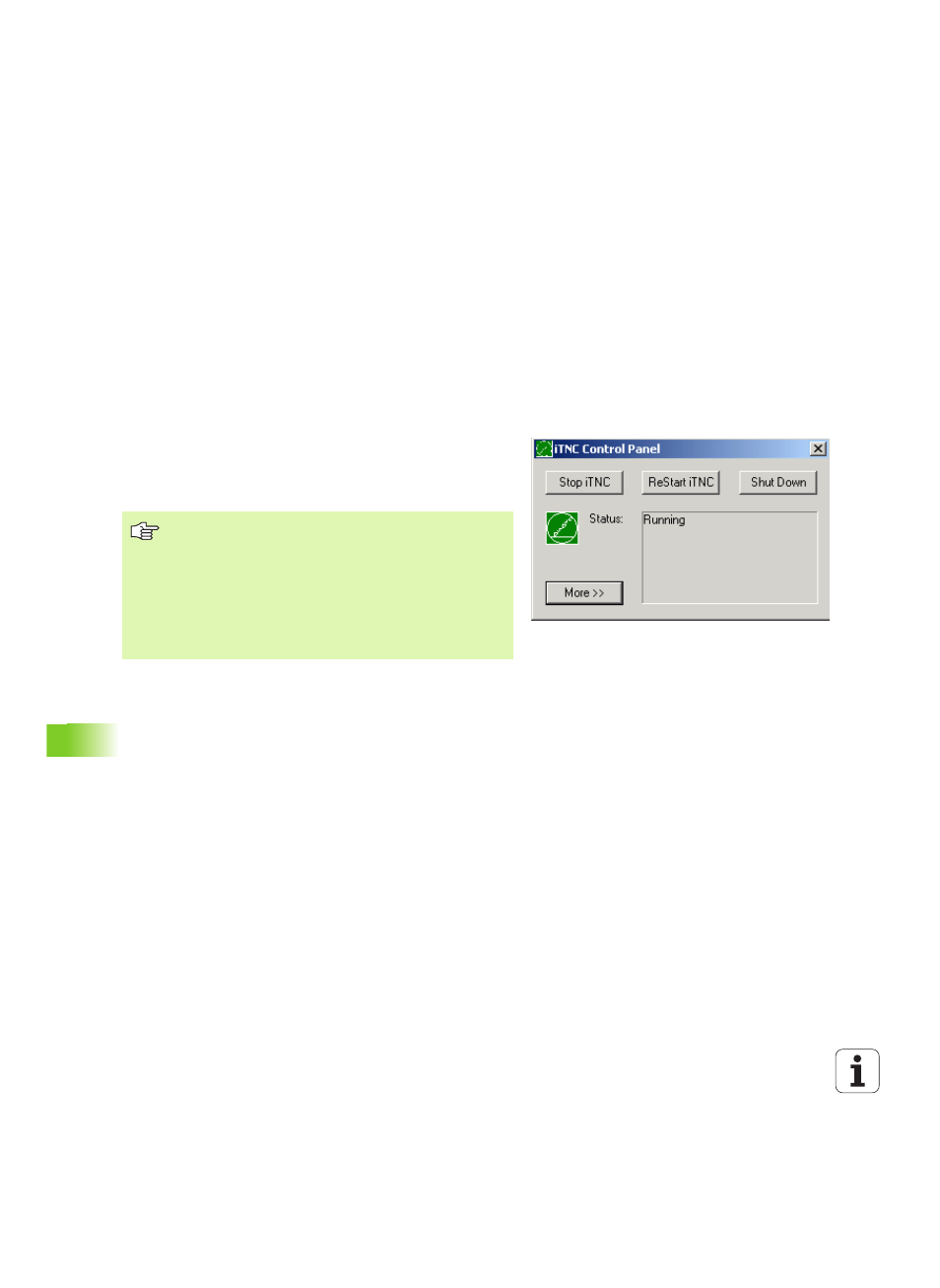
690
15 iTNC 530 mit Windows XP (Option)
15.2 iTNC 530-An
w
e
ndung star
te
n
15.2 iTNC 530-Anwendung starten
Windows-Anmeldung
Nachdem Sie die Stromversorgung eingeschaltet haben, bootet die
iTNC 530 automatisch. Wenn der Eingabedialog zur Windows-
Anmeldung erscheint, stehen zwei Möglichkeiten der Anmeldung zur
Verfügung:
Anmeldung als TNC-Bediener
Anmeldung als lokaler Administrator
Anmeldung als TNC-Bediener
Im Eingabefeld User name den Benutzernamen „TNC“ eingeben, im
Eingabefeld Password nichts eingeben, mit Button OK bestätigen
Die TNC-Software wird automatisch gestartet, im iTNC Control
Panel erscheint die Statusmeldung Starting, Please wait... .
Solange das iTNC Control Panel angezeigt wird (siehe
Bild), noch keine anderen Windows-Programme starten
bzw. bedienen. Wenn die iTNC-Software erfolgreich
gestartet ist, minimiert sich das Control Panel zu einem
HEIDENHAIN Symbol in der Task-Leiste.
Diese Benutzer-Kennung erlaubt nur sehr
eingeschränkten Zugriff im Windows-Betriebssystem. Sie
dürfen weder Netzwerk-Einstellungen ändern, noch neue
Software installieren.